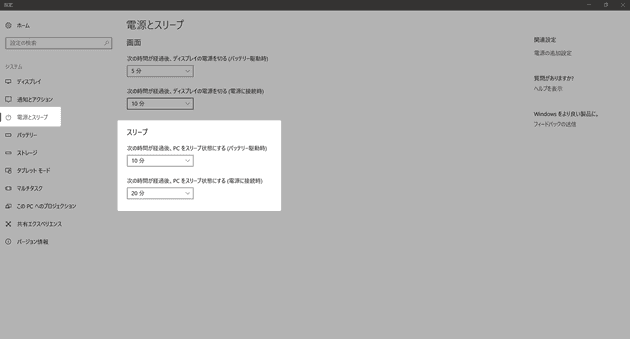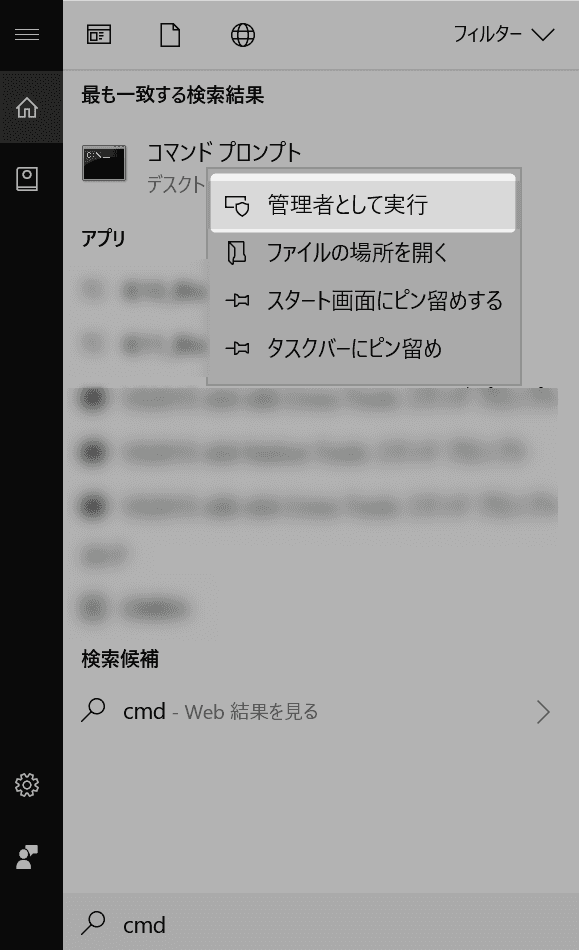いくら待ってもスリープ状態にならない時の原因と対処法 (Windows)
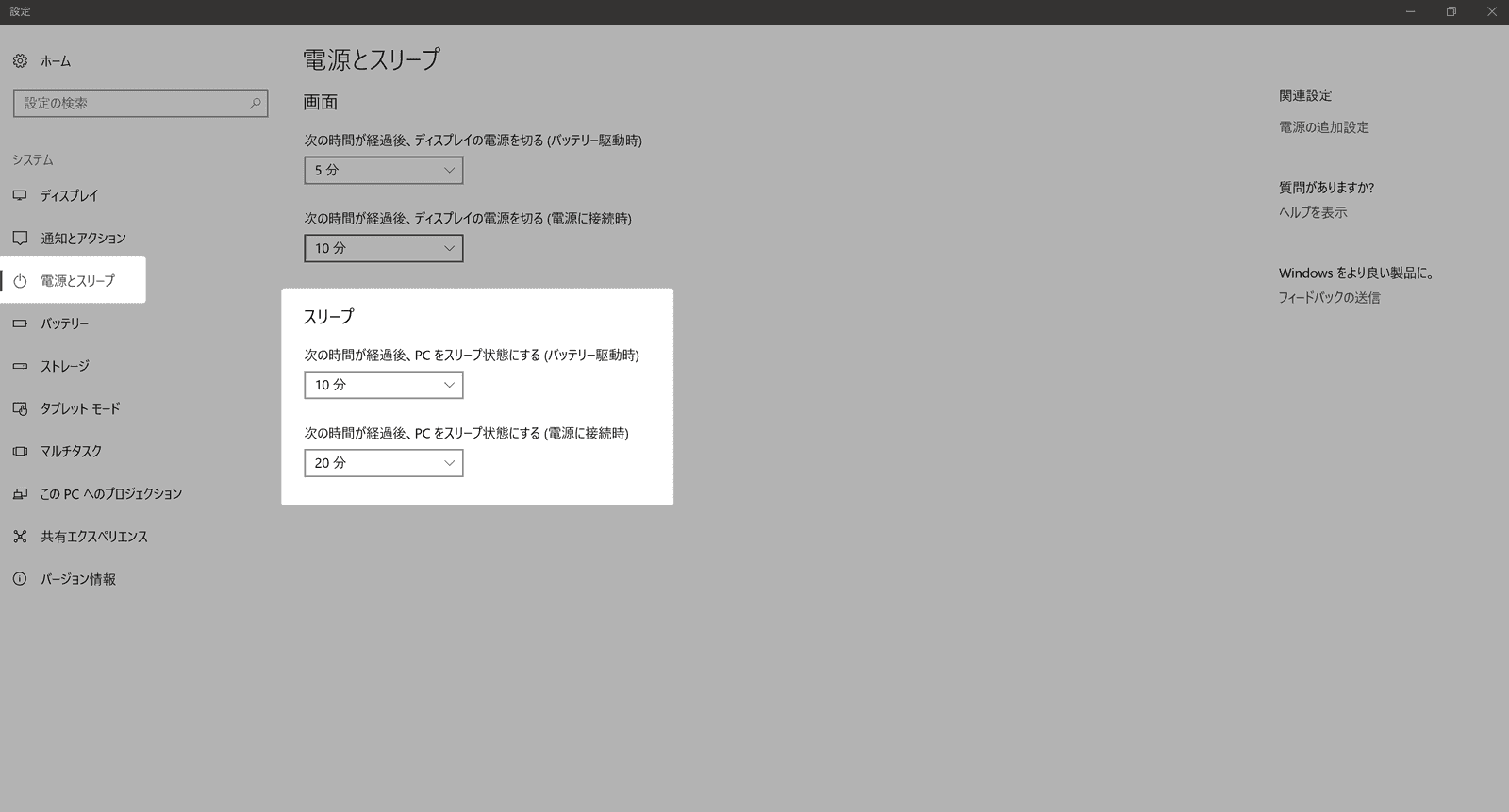
こんにちは、こっしーです。
パソコンをいくら放置してもスリープ状態にならず、いつの間にかバッテリーが無くなってる…
なんてことが最近ありました。大事な場面でバッテリーがないと焦りますよね。そんな不安を解消するためにも、実際に原因を探して対処してみました。
ちなみに使っているパソコンは、LenovoのThinkpad X1 Yoga、OSのバージョンはWindows 10です。
初めに
当然ながら、パソコンの設定により、スリープ状態を無効に設定していれば当然スリープ状態にはなりません。
デスクトップを右クリックしてディスプレイ設定をクリック 左にあるメニュー欄の電源とスリープをクリック
スリープ状態にする設定が、なしになっていれば、お好きな時間を設定してください。設定した時間を経過するとスリープ状態になると思います。
しかし、僕の場合は、設定している時間以上放置しているのにスリープ状態にならない!!
もし、僕と現象が同じで原因が分からないかたがいれば、次の「原因を探ろう」をぜひ参考にしてみてください。
原因を探ろう
原因を探るためには、初めにWindowsボタンを押して「cmd」と打ち込みます。
するとコマンドプロンプトのアイコンが表示されると思うので、右クリック→管理者として実行を押して開きます。
C:\WINDOWS\system32> powercfg /requestsこのコマンドは、アプリケーションとドライバーの電源要求を列挙します。電源要求があると、ディスプレイの電源を自動的に切ることや、低電力のスリープ状態に移行することができません。
- DISPLAY:「ディスプレイの電源を切る」
- SYSTEM:「PCをスリープ状態にする」
- AWAYMODE:「退席中モード」
電源要求には3種類あり、各項目の後に何か表示されていたら、それがその要求を妨害している要因となります。 僕の場合は、
SYSTEM:
[DRIVER] Conexant SmartAudio HD (HDAUDIO\FUNC_01&VEN_14F1&DEV_5111&SUBSYS_17AA2238&REV_1001\4&39c768b7&0&0001)
現在 1 つのオーディオ ストリームが使用中です。これにより、[DRIVER]の後に書いている**Conexant SmartAudio HDがスリープ状態にならない要因**と分かりました。
Conexant SmartAudio HDについて調べてみると、内蔵されているマイク/スピーカーのドライバーのようです。
対処方法
では、Conexant SmartAudio HDの電源要求をどうにかして止めなければなりません。
ただ、内蔵マイク/スピーカーのドライバーを削除するわけにもいきませんので、電源要求を無視するように変更します。
C:\WINDOWS\system32> powercfg -requestsoverride DRIVER "Conexant SmartAudio HD" SYSTEM引数は、<呼び出し元の種類>、<名前>、**<要求>**の順となっているため、僕の場合は
- <呼び出し元の種類> → DRIVER
- <名前> → “Conexant SmartAudio HD”
- <要求> → SYSTEM
このように書き換えて打ち込んでいます。
実行した時点で、スリープ状態にならない問題は改善されているだろうと思います。ただ、打ち込んでも特に何も表示されないので、正常に実行されたか不安ですよね。
次の「最終確認」では、変更した内容の、確認方法と取り消し方法について説明しています。
最終確認
先ほど打ち込んだコマンドの引数を記載せず実行します。
C:\WINDOWS\system32> powercfg -requestsoverrideすると、下記のような結果が返ってきました。
[SERVICE]
[PROCESS]
[DRIVER]
Conexant SmartAudio HD SYSTEM**<呼び出し元の種類>の下に先ほど電源要求を無視するように変更した<名前>**が記載されていたら、正常に実行されています。
僕の場合は、[DRIVER]の下にConexant SmartAudio HD SYSTEMが記載されているため、正常に実行されてると確認できますね。
実際に、スリープ状態になるまで待ってみました。 …やっとスリープ状態になりました。
ちなみに、電源要求を無視するように変更したものを取り消すためには、変更する際に打ち込んだコマンドを少しだけ手直しするだけす。
C:\WINDOWS\system32> powercfg -requestsoverride DRIVER "Conexant SmartAudio HD" SYSTEMこれから、<要求>の箇所、僕だとSYSTEMを記載せずに打ち込むと、変更したものを削除できます。 実際に打ち込んだコマンドが下記になります。
C:\WINDOWS\system32> powercfg -requestsoverride DRIVER "Conexant SmartAudio HD"あとがき
まさか原因が、内蔵マイク/スピーカーだなんて思いもしませんでした。なんにせよ、直って一安心です。
コマンドプロンプトは普段あまり触っていないため、良い機会になったのかなと思います。
同じ現象で困っている方にとって、少しでも参考になれば幸いです。